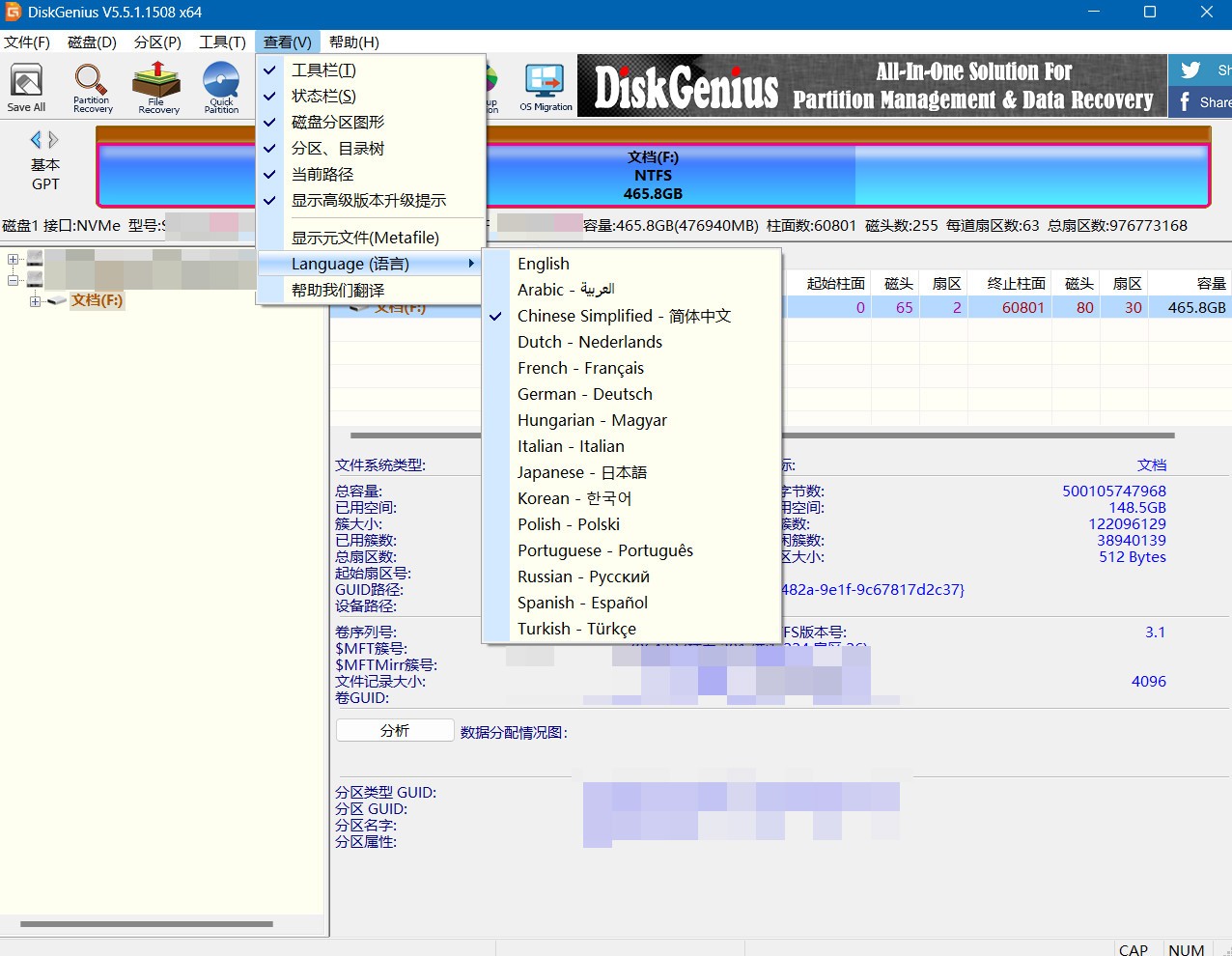DiskGenius是一款功能强大的磁盘分区管理工具,除了分区操作外,它还提供了屏蔽坏道的功能。本文将介绍DiskGenius中屏蔽坏道的作用、使用步骤以及注意事项。
1、首先将硬盘中所有的文件全部移动到其他硬盘上,然后删除所有分区,使硬盘为一个区。
2、首先运行"DiskGenius",在工具栏上,点击"硬盘"→"坏道检测与修复",会出现下图示的窗口。
3、检测完毕后。
4、分析报表:
柱面号,是我们要记住的坏道位置。我们的硬盘无论多大,1G空间大约占用131个柱面。按图所示,第一坏道的位置是9672,那么硬盘前面部分(0----9671)是好的区域,因此,就用9600/131=73.000G,得到了好的部分为73G空间。再看上图1,最后坏道的位置是10124,那么可用10124-9671/131=3.400G,知道了坏道区域为3.4G多。这样,我们可分出4G做为坏道区域。如果还有其它坏道区域,以此为例。
5、全部分区分区好后,先不要"应用更改"。因为我们使用的计算数值为近似值,所以会有误差。为了避免把坏道部分,分到好的区域内,我们检查一下。
DiskGenius屏蔽硬盘坏道方法-4
6、确认没有问题了,将分出的坏道区域分区全部删除即可。然后,点击工具栏上的"保存更改"按键。
拓展阅读:引导修复教程
以上就是DiskGenius屏蔽硬盘坏道方法的全部内容,望能这篇DiskGenius屏蔽硬盘坏道方法可以帮助您解决问题,能够解决大家的实际问题是我们一直努力的方向和目标。
今天继续介绍diskgenius的硬盘管理功能。
电脑中有的分区存储了非常重要的资料,如果不想被其它用户看到的情况下,可以使用diskgenius来隐藏这个分区。
如果一个硬盘的分区被隐藏了,其实是操作系统不为这个分区分配盘符,在我的电脑中不显示。其它软件不能读取里面的资料,但是里面的数据没并有丢失,如果把这个分区取消隐藏后,数据是可以正常使用的。
硬盘的使用情况
双击此电脑,我的电脑中硬盘一共有5个,分别是120G固态硬盘,盘符C.D。还有160G的机械硬盘,盘符是E,F,G。打开E盘软件盘,里面有存储的软件,下面对这个分区进行隐藏操作。
选择第二个硬盘的第地个分区
操作方法,在diskgenius中,选择160G硬盘的第二个分区,
选择隐藏分区的功能
点击软件分区E,右键选择隐藏当前分区,显示提示信息,选择是,
分区后面的括号中已经显示为隐藏了
这个时候在软件分区后面的括号中显示了(隐藏)。更改完分区设置后,选择保存更改,使设置起作用。
再次打开此电脑,可以发现5个分区,已经变成4个了,隐藏了第二块硬盘的软件分区。
取消隐藏分区的功能
隐藏分区的功能,在项部菜单拦的分区中,也有隐藏或取消隐藏 分区。功能一样。
恢复后分区又回来了
把隐藏的分区恢复,操作方法基本相同,选择要恢复的分区,右键或者在分区菜单中选择取消隐藏分区即可。取消隐藏后,打开分区,里面的软件资料存在,没有丢失。可以看出隐藏分区只是对分区操作,里面的文件不丢失。
把硬盘有坏块的位置单独分一个区进行隐藏
我们了解硬盘分区的隐藏方法后,它其实还有一个作用。假设我的这个160G的硬盘在硬盘检测的时候在60%的位置有几个坏块,为了避免数据丢失,可以把这个位置单独分一个小的分区,然后隐藏,避免用户使用,达到保证数据安全的目的。
首先计算一下损坏的位置,150G*60%=90G。分三个区70,30,50。为什么160G的硬盘我们使用150G来划分呢,这个问题欢迎大家在评论区留言,互相交流。
把30G的小分区隐藏
分区成功后,把30G的硬盘隐藏,避免使用,就可以跳过有坏道的扇区,安全的存储数据了。使有坏道的硬盘起死回生。
上面我们介绍了diskgenius隐藏分区的方法,关于隐藏分区,大家如果还有在其它方面的应用,欢迎留言,互相学习。